Linux FTP命令是一种强大的工具,可以在Shell环境下实现文件传输和交互操作。通过FTP命令linux ftp命令 shell,我们可以方便地连接到远程服务器,上传和下载文件,进行目录操作等。本文将详细介绍Linux FTP命令的使用方法和注意事项。
1.连接到远程服务器
使用FTP命令连接到远程服务器是FTP操作的第一步。我们可以通过以下命令来建立连接:
ftp [remote_server]
其中,[remote_server]为远程服务器的IP地址或域名。输入以上命令后,系统会提示你输入用户名和密码进行身份验证linux ftp命令 shell,验证通过后即可成功连接到远程服务器。
2.文件上传和下载
文件上传和下载是FTP命令的核心功能之一。通过以下命令可以实现文件的上传和下载:
-上传文件:
put [local_file][remote_file]
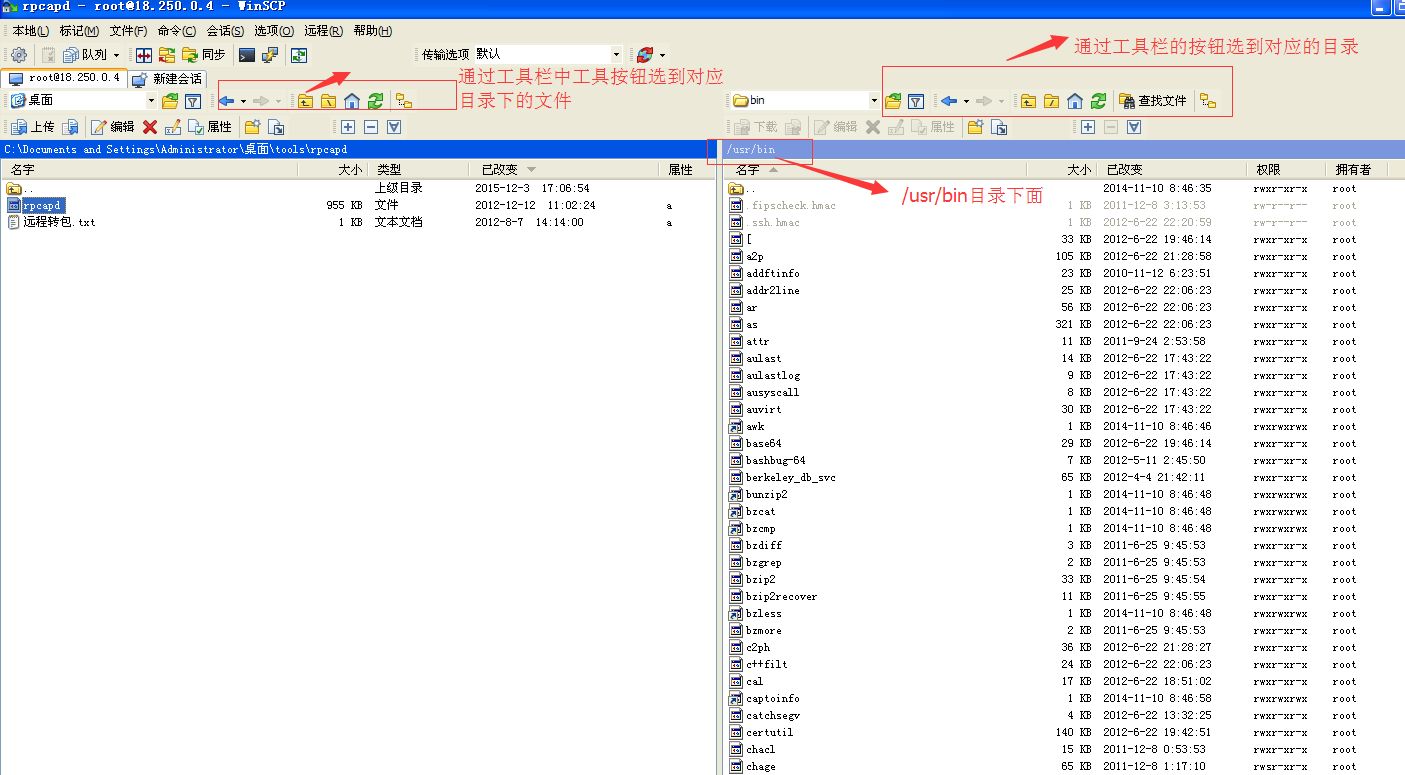
其中,[local_file]为本地文件路径,[remote_file]为远程服务器上保存文件的路径。使用该命令可以将本地文件上传到远程服务器上。
-下载文件:
get [remote_file][local_file]
同样,[remote_file]为远程服务器上的文件路径,[local_file]为本地保存文件的路径。使用该命令可以将远程服务器上的文件下载到本地。
3.目录操作
除了文件传输功能外,FTP命令还支持对远程服务器上的目录进行操作。以下是常用的目录操作命令:
-列出当前目录下的文件和子目录:
ls
该命令会列出当前目录下的所有文件和子目录。
-切换当前目录:
cd [directory]
其中嵌入式linux 培训,[directory]为需要切换的目标目录名。使用该命令可以在当前目录和指定的子目录之间进行切换。
-创建新的目录:
mkdir [directory]
该命令可以在当前目录下创建新的子目录。
4.文件权限设置
FTP命令还支持对远程服务器上文件的权限进行设置。以下是常用的文件权限设置命令:
-设置文件权限:
chmod [options] mode file
其中,[options]为可选参数,mode为权限模式,file为需要设置权限的文件路径。通过该命令可以设置文件的读、写、执行权限。
5.断开连接
当完成FTP操作后linux 删除文件,我们需要断开与远程服务器的连接。使用以下命令可以实现连接断开:
bye
输入以上命令后,系统会提示你已成功断开与远程服务器的连接。
6.遇到错误怎么办?
在使用FTP命令过程中,可能会遇到各种错误和问题。例如,连接失败、上传下载速度慢等。此时我们可以通过以下方法解决问题:
-检查网络连接是否正常;
-检查用户名和密码是否正确;
-检查文件路径是否正确;
-检查服务器是否支持FTP协议。
7. FTP命令的应用场景
FTP命令在实际工作中有着广泛的应用场景。以下是几个常见的应用场景:
-网站维护:通过FTP命令可以将本地开发好的网站文件上传到服务器上进行部署和发布。
-文件备份:通过FTP命令可以将重要文件备份到远程服务器上,以防止本地文件丢失或损坏。
-软件更新:通过FTP命令可以从远程服务器上下载最新版本的软件进行更新和安装。
8.注意事项
在使用FTP命令时,需要注意以下几点:
-确保远程服务器开启了FTP服务,并且已经配置好了相应的权限和用户信息;
-注意保护好用户名和密码信息,避免被他人恶意利用;
-在上传和下载大文件时,注意网络稳定性和传输速度,以免影响操作效率。
9.总结
本文介绍了Linux FTP命令的基本使用方法和注意事项。通过学习和掌握这些命令,我们可以方便地在Shell环境下进行文件传输和交互操作,提高工作效率。希望本文对你有所帮助!
参考资料:
-- Linux FTP命令详解,
-- Linux命令大全,
